Czy wiesz, jak prezentować Worda w pracy i na studiach? Poniżej znajdziesz szczegółowy przewodnik, który pomoże Ci nauczyć się tej niezwykle przydatnej sztuczki!
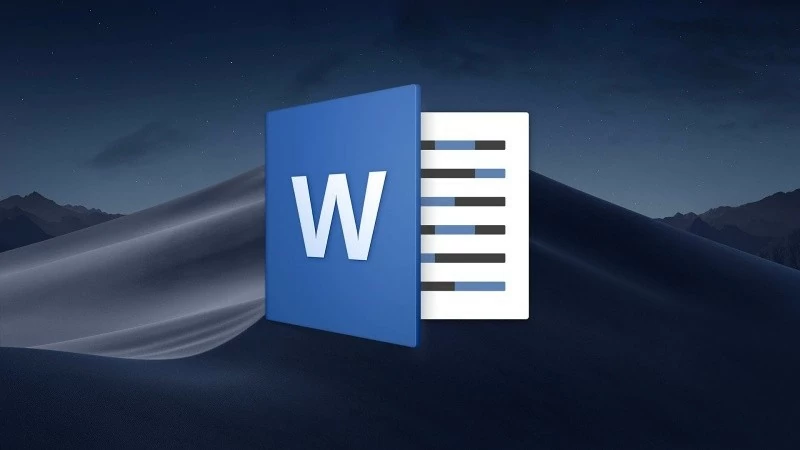 |
Instrukcja instalacji programu WordShow 2.0 do prostych prezentacji w programie Word
To przydatne narzędzie, które pozwala prezentować dokumenty Worda w trybie pełnoekranowym, podobnie jak w programie PowerPoint. Ten dodatek integruje się z programem Microsoft Word, ułatwiając przekształcanie dokumentów w angażujące prezentacje. Aby rozpocząć, zainstaluj aplikację w programie Word na swoim komputerze.
Krok 1: Po pomyślnym pobraniu i rozpakowaniu otwórz program Microsoft Word i wybierz „Opcje”.
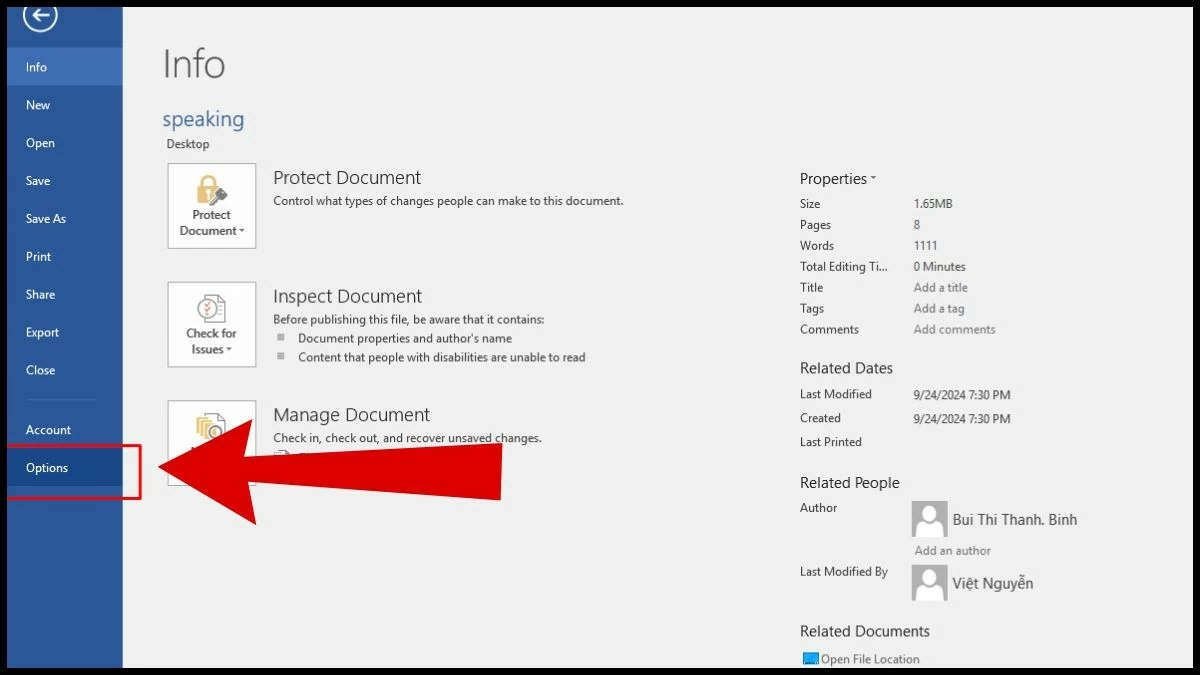 |
Krok 2: W menu wybierz „Dodatki”, następnie przejdź do Zarządzaj, wybierz „Dodatki Word” i naciśnij „Przejdź”.
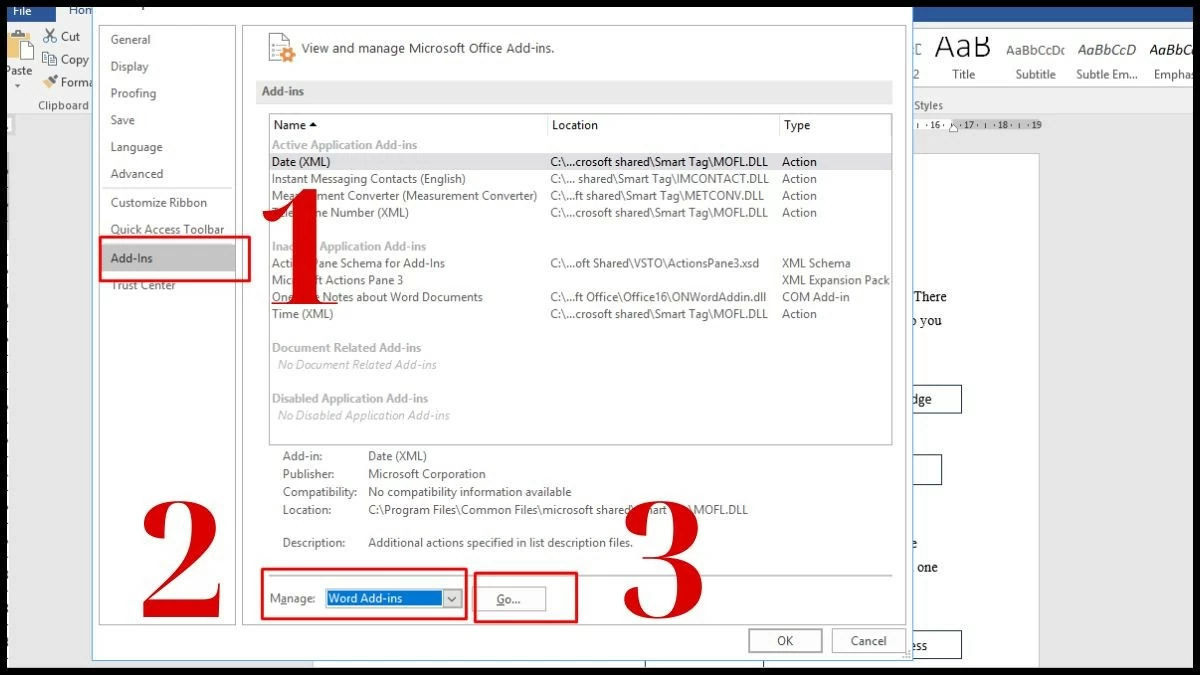 |
Krok 3: Gdy pojawi się ekran, wybierz „Dodaj”, aby dodać pobraną aplikację.
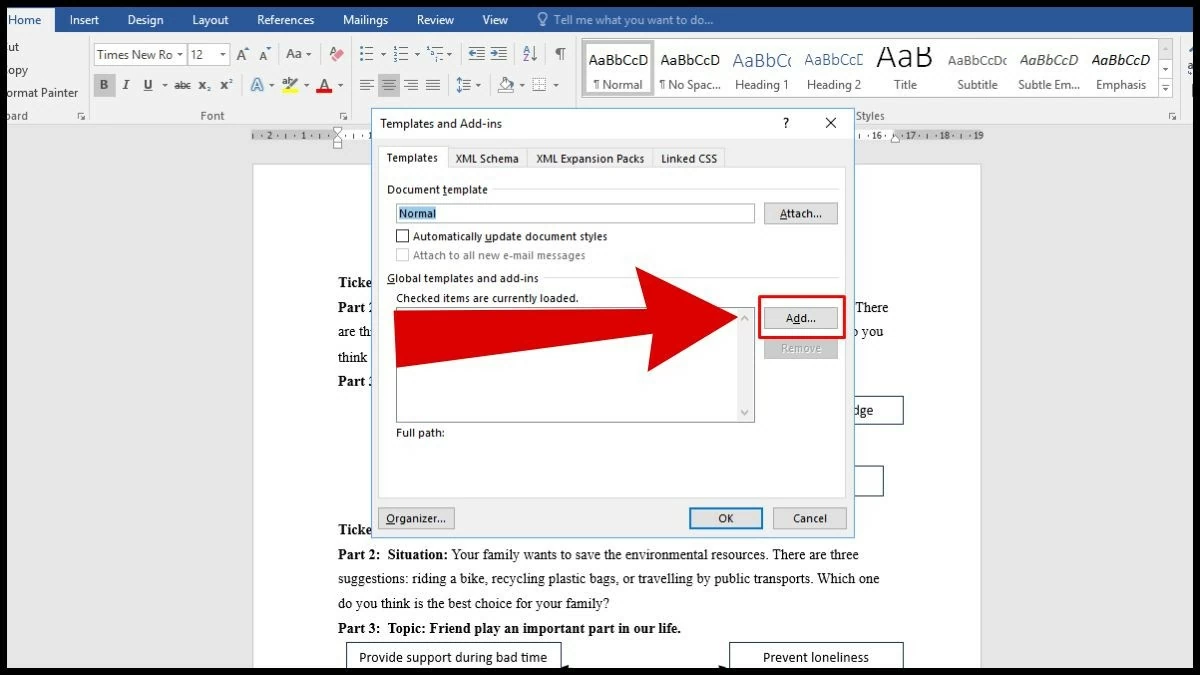 |
Krok 4: Kliknij na plik „WordShow 2.0”, aby go wybrać.
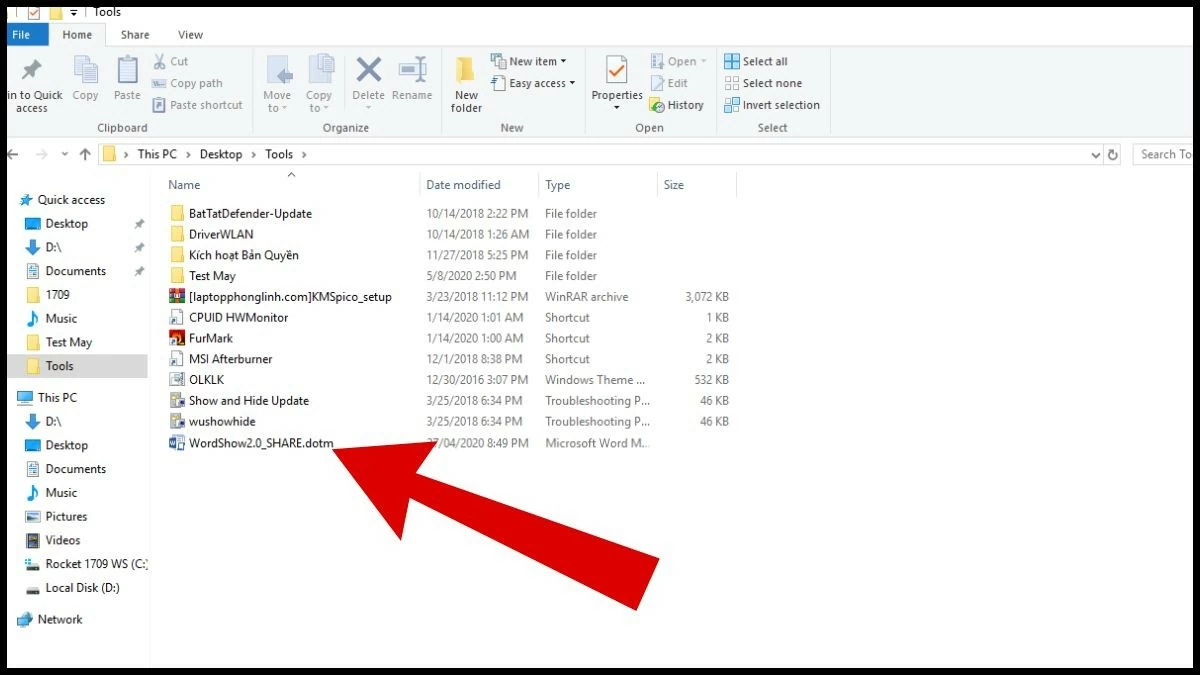 |
Krok 5: Gdy pojawi się interfejs Szablony i dodatki , kliknij przycisk OK, aby zakończyć instalację.
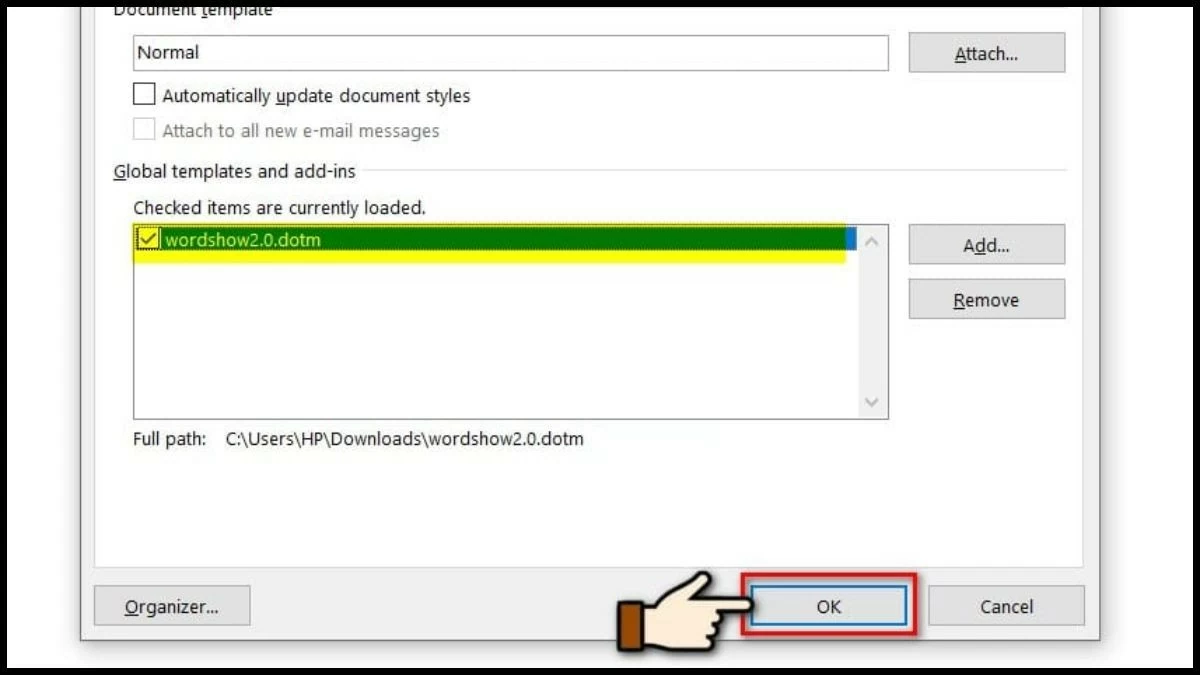 |
Instrukcje dotyczące szybkiego prezentowania tekstu Word za pomocą programu WordShow 2.0
Aplikacja oferuje możliwość ukrywania lub wyświetlania treści w kolejności chronologicznej, a także elastyczne opcje sterowania, co ułatwia prezentacje edukacyjne i biurowe. Nawet w programie Word 2010 prezentacje pełnoekranowe są łatwe, jeśli są poprawnie przygotowane.
Krok 1: Kliknij Plik w lewym górnym rogu.
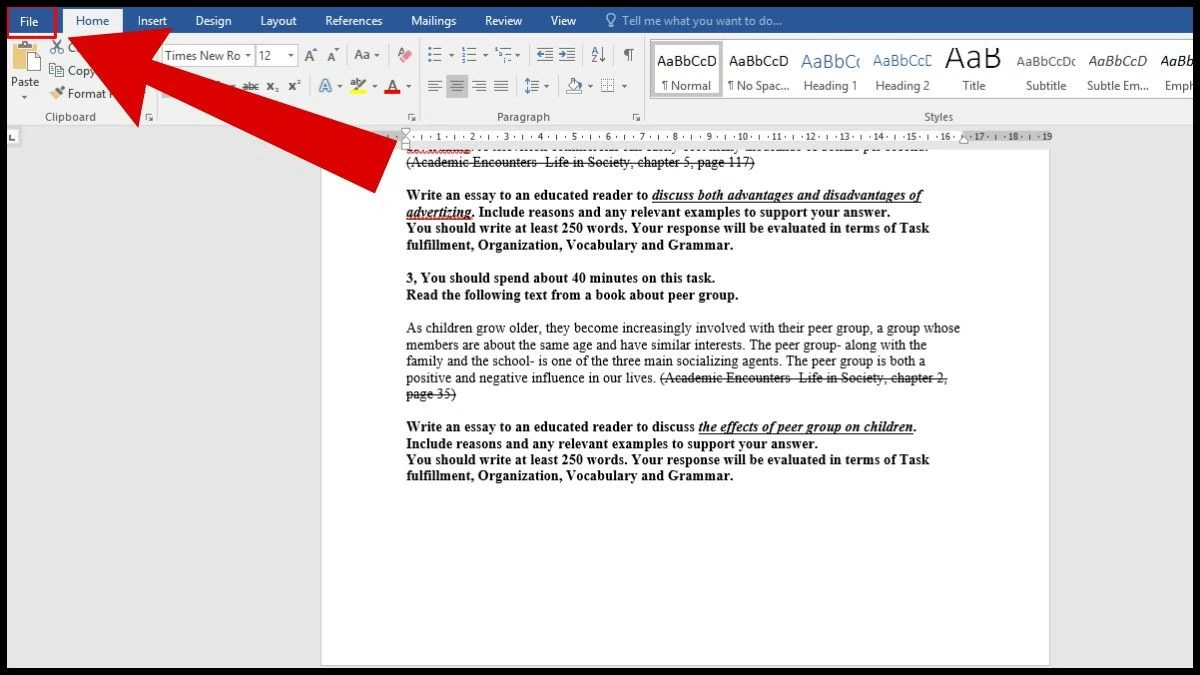 |
Krok 2: W menu wybierz Otwórz , a następnie kliknij Przeglądaj .
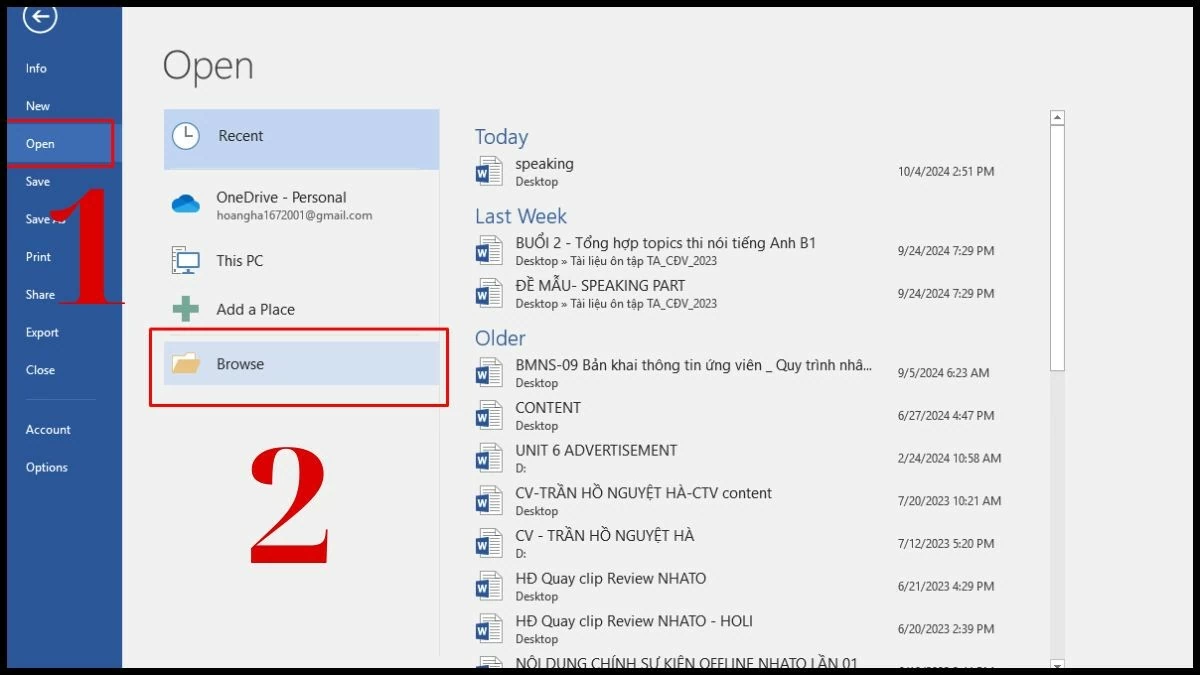 |
Krok 3: Wybierz i otwórz plik, którego chcesz użyć w prezentacji.
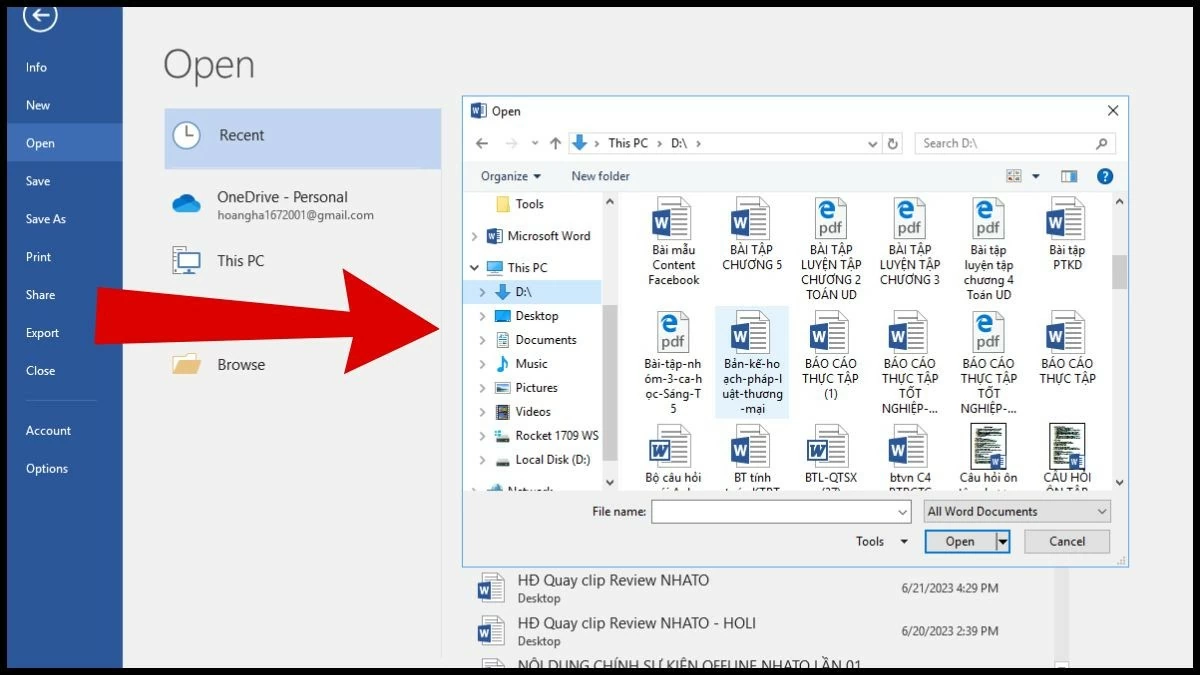 |
Krok 4: Kliknij „WordShow” na pasku narzędzi, aby wyświetlić funkcje aplikacji. Następnie wybierz treść, którą chcesz wyświetlić, a następnie kolejno „Skonfiguruj teorię”, „Skonfiguruj kolejność BM” i „Pokaż dalej”.
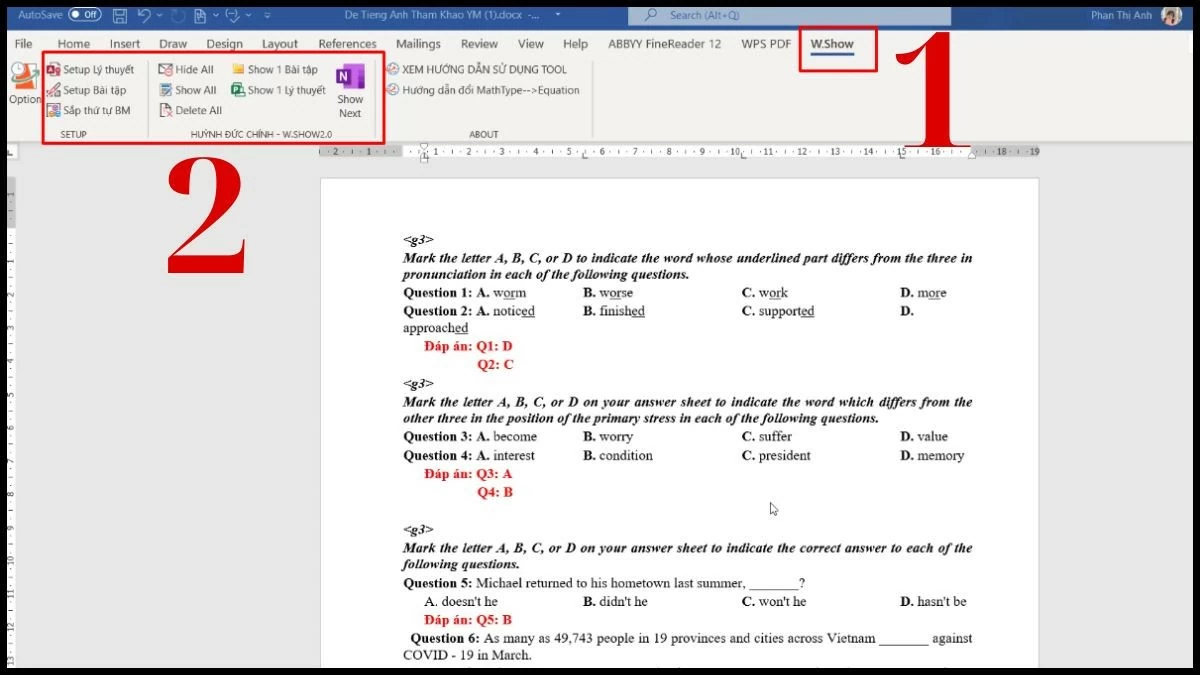 |
Powyżej pokazaliśmy, jak wyświetlać pliki Worda w trybie pełnoekranowym. Mamy nadzieję, że dzięki tym informacjom bez problemu będziesz mógł wyświetlać pliki Worda 2010 w swojej pracy. Artykuł ma na celu dostarczenie Ci wielu przydatnych informacji na temat sztuczek w Wordzie.
Źródło



![[Zdjęcie] Da Nang: Setki osób łączy siły, aby oczyścić ważny szlak turystyczny po przejściu huraganu nr 13](https://vphoto.vietnam.vn/thumb/1200x675/vietnam/resource/IMAGE/2025/11/07/1762491638903_image-3-1353-jpg.webp)














































































































Komentarz (0)